
WindowsXPのサポート終了だからといって新しいパソコンを買う必要はありません。(お金が余っている人は別ですが)
日本ではパソコンのOS(オペレーティングシステム)と言えばWindowsとMacOSが一般的ですが、Linuxも忘れてはいけません。Linuxにはいろいろな種類がありますが、とりあえずWindowsXPの代わりに入れるOSとしてはLubuntuを選んでください。(詳しいことが知りたい人は注1)
Lubnutuはhttp://lubuntu.net/からダウンロードします。
CPUが32bitの場合はx86、64bitの場合は64-bit版をダウンロードしてください。
まずは消してはいけないデータをバックアップしてください。
それから
インストール用のLubuntuが立ち上がってからLanguageを「日本語」に設定すれば結構簡単にインストールできます。
ただ、パーテーションの設定だけは慎重にしましょう。
インストールが終了後、USBを抜いて再起動します。
立ち上がったら、リリース後にバージョンアップされたプログラムをバージョンアップしましょう。「システムツール」ー「ソフトウェア更新」
その後、わたし好みのプログラムをインストールしてください。「システムツール」ー「Synapticパッケージマネージャー」
削除するのは
個別でインストールするのは
DVDを見るための設定を
日本語入力の設定
「設定」ー「キーボード・インプットメソッド」でインプットメソッド部分でmozcを選んで、追加してください。そうすることにより、「ctl」キー + 「space」キーで日本語入力のソフトのon・offを切り替えてください。もし切り替わらない場合は、「全般」タブの「次のインプットメソッド」の「...」をクイックして、「ctl」キー + 「space」キーで切り替わるように変更してください。
ぜひぜひ、この世の中にWindowsやMacOSだけがOSでないことを知ってください。
注1:Linuxとはカーネルと言われるOSの中心部分のこと。ディストリビューションとはカーネル以外のアプリケーションを目的に合わせてパッケージングした種類といったところでしょうか。LubuntuはUbuntuの軽量版なので、WindowsXPの代わりにインストールするには最適です。
注2:SynapticでもLibreofficeをインストールすることができますが、バージョンが古いので個別でインストールします。
日本ではパソコンのOS(オペレーティングシステム)と言えばWindowsとMacOSが一般的ですが、Linuxも忘れてはいけません。Linuxにはいろいろな種類がありますが、とりあえずWindowsXPの代わりに入れるOSとしてはLubuntuを選んでください。(詳しいことが知りたい人は注1)
Lubnutuはhttp://lubuntu.net/からダウンロードします。
CPUが32bitの場合はx86、64bitの場合は64-bit版をダウンロードしてください。
まずは消してはいけないデータをバックアップしてください。
それから
USBメモリーにisoファイルを書き込み。(例えばUNetbootinを使用する)
BIOSをUSBメモリーからBootするように設定
USBメモリーをUSBに差し込んでパソコンを立ち上げ直す
Lubuntuをインストールします。
BIOSをUSBメモリーからBootするように設定
USBメモリーをUSBに差し込んでパソコンを立ち上げ直す
Lubuntuをインストールします。
インストール用のLubuntuが立ち上がってからLanguageを「日本語」に設定すれば結構簡単にインストールできます。
ただ、パーテーションの設定だけは慎重にしましょう。
古いWindowsを残してハードディスクの残っている場所にLubuntuをインストールする
古いWindowsとデータを消してLubuntuをインストールする
などを選ぶことができます。古いWindowsとデータを消してLubuntuをインストールする
インストールが終了後、USBを抜いて再起動します。
立ち上がったら、リリース後にバージョンアップされたプログラムをバージョンアップしましょう。「システムツール」ー「ソフトウェア更新」
その後、わたし好みのプログラムをインストールしてください。「システムツール」ー「Synapticパッケージマネージャー」
Chromium(Chromeのオープンソース版のブラウザ)
mozc(日本語入力の定番)
VLC(DVD再生)
regionset(DVD再生のためのリージョンコードを設定)
GIMP(かなり本格的なお絵かきソフト)
mozc(日本語入力の定番)
VLC(DVD再生)
regionset(DVD再生のためのリージョンコードを設定)
GIMP(かなり本格的なお絵かきソフト)
削除するのは
anthy
firefox
firefox
個別でインストールするのは
LibreOffice(オープンソースのオフィススイートソフト、個別でインストールする。理由、注2)
Skype(インターネットを使用した電話ソフト)
AdobeReader(PDFファイルの閲覧ソフト)
EPSONドライバ(使用しているプリンタのドライバー)
Skype(インターネットを使用した電話ソフト)
AdobeReader(PDFファイルの閲覧ソフト)
EPSONドライバ(使用しているプリンタのドライバー)
DVDを見るための設定を
UbuntuTips/Others/HowToPlayDvdを参考にして「アクセサリー」ー「LXTerminal」からコマンドを打ってください。わたしの場合、これでDVDを再生することが出来ました。
日本語入力の設定
「設定」ー「キーボード・インプットメソッド」でインプットメソッド部分でmozcを選んで、追加してください。そうすることにより、「ctl」キー + 「space」キーで日本語入力のソフトのon・offを切り替えてください。もし切り替わらない場合は、「全般」タブの「次のインプットメソッド」の「...」をクイックして、「ctl」キー + 「space」キーで切り替わるように変更してください。
ぜひぜひ、この世の中にWindowsやMacOSだけがOSでないことを知ってください。
注1:Linuxとはカーネルと言われるOSの中心部分のこと。ディストリビューションとはカーネル以外のアプリケーションを目的に合わせてパッケージングした種類といったところでしょうか。LubuntuはUbuntuの軽量版なので、WindowsXPの代わりにインストールするには最適です。
注2:SynapticでもLibreofficeをインストールすることができますが、バージョンが古いので個別でインストールします。











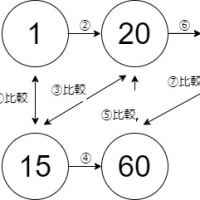
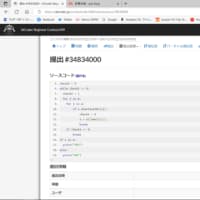



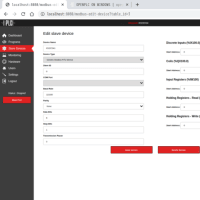
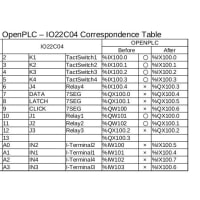


※コメント投稿者のブログIDはブログ作成者のみに通知されます